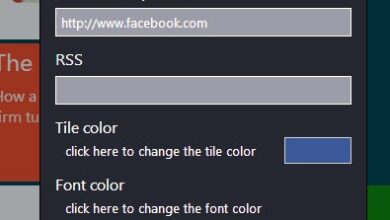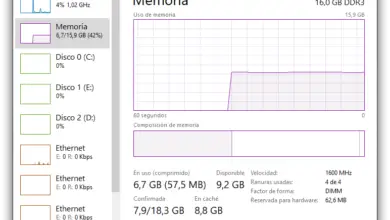Comment créer une sauvegarde de certaines applications et fonctionnalités Windows 10
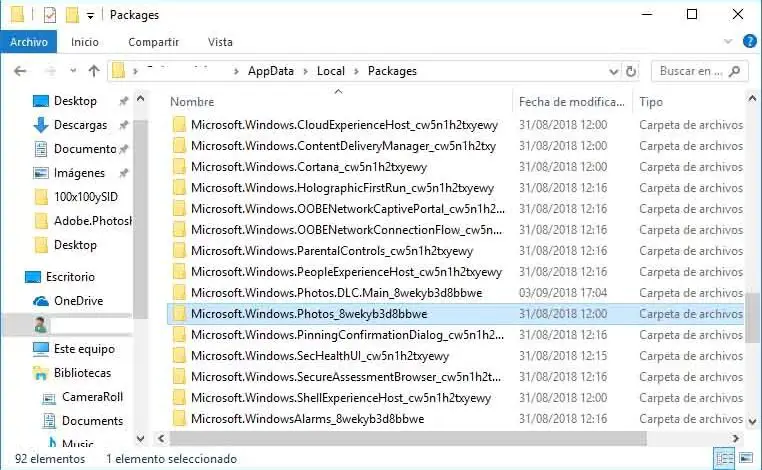
Lorsque nous parlons de sauvegardes, presque tout le monde pense à la sauvegarde de toutes ses données et fichiers stockés sur le disque dur d’un ordinateur, cependant, il y a beaucoup d’autres choses sur lesquelles nous pouvons faire une sauvegarde pour éviter de les perdre. Ensuite, nous allons montrer comment créer une sauvegarde de certaines applications et fonctionnalités de Windows 10 et comment nous pouvons les restaurer si nécessaire.
Comment sauvegarder les applications Windows 10
Windows 10 est livré avec certaines applications pré-installées qui enregistrent leurs fichiers de configuration dans le lecteur où nous avons le système installé, par conséquent, si nous voulons faire une sauvegarde de l’une d’entre elles, il suffira de copier le dossier où se trouve sa configuration enregistré.
Le chemin par défaut où Windows 10 enregistre la configuration des applications préinstallées est C: UsersUsuarioAppDataLocalPackages . Par conséquent, la première chose que nous devons faire est d’ouvrir une fenêtre d’explorateur de fichiers Windows et d’accéder à ce chemin. Il est important de remplacer User par le nom d’utilisateur en question.
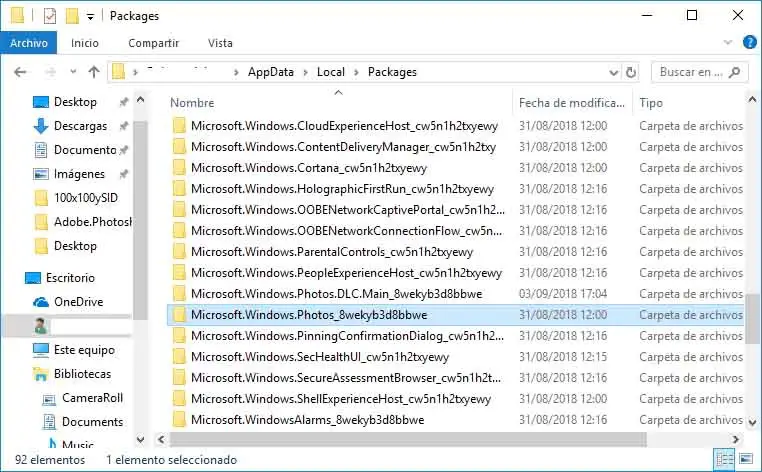
Une fois sur place, nous trouverons de nombreux dossiers avec un nom commençant par Microsoft Windows et suivi du nom de l’application, par exemple Photos, Alarmes, Calculatrice, Appareil photo, Cartes, Actualités, RemoteDesktop, StickyNotes, BingWeather, etc. Par conséquent, si nous copions ces dossiers et coller une copie dans un autre chemin ou le lecteur, nous aurons une sauvegarde des photos, alarmes, caméras, actualités, cartes, Bureau à distance, Notes, Météo, etc. applications .
Si à tout moment nous voulons restaurer ces copies de sauvegarde, tout ce que nous avons à faire est de copier les dossiers à partir de l’endroit où nous les avons enregistrés, d’aller au chemin précédent du lecteur sur lequel Windows est installé et de remplacer un dossier par un autre.
Comment sauvegarder la disposition du menu Démarrer
Le menu Démarrer est l’une des fonctionnalités les plus appréciées par les utilisateurs du système d’exploitation Microsoft, par conséquent, il n’est jamais mauvais de faire une copie de sauvegarde de la conception du menu Démarrer après l’avoir configuré à notre goût. N’oubliez pas que le menu Démarrer de Windows 10 affiche, d’une part, une liste de toutes les applications installées sur l’ordinateur et d’autres options, et d’autre part, un ensemble de tuiles que nous pouvons personnaliser à notre guise.
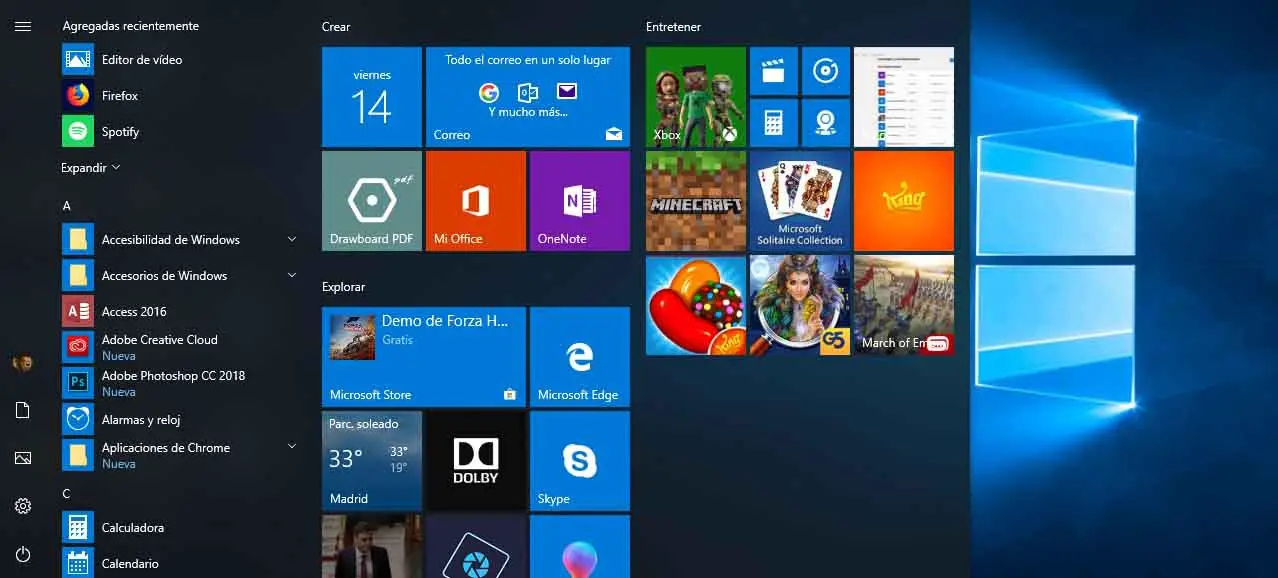
Pour éviter de perdre toute cette configuration, nous pouvons créer une copie de sauvegarde de la conception du menu Démarrer en suivant les étapes indiquées dans le lien précédent. Là, vous pourrez également voir comment restaurer ladite conception si nous la perdons avec un problème dans le système.
Sauvegarder le registre Windows 10
Comme vous le savez déjà, le registre Windows stocke des informations importantes sur la configuration du système et les applications pour leur bon fonctionnement. Le registre peut être modifié par nous-mêmes ou par des applications tierces que nous installons sur l’ordinateur. Cependant, cela ne se passe pas toujours comme prévu et quelque chose que nous avons touché ou qui a été modifié par une application peut provoquer un comportement étrange du système.

Pour résoudre ce problème, il est recommandé de faire une copie de sauvegarde du registre Windows avant d’apporter des modifications, d’installer un outil qui apportera des modifications dans le registre ou simplement de temps en temps en cas de problème à tout moment.
À partir du lien suivant, vous pouvez suivre toutes les étapes à suivre pour créer une copie de sauvegarde du registre Windows et comment nous pouvons le restaurer en cas de problème.
Comment sauvegarder les paramètres de votre imprimante
Lorsque nous installons une imprimante, il est nécessaire de la configurer sur notre ordinateur afin de l’utiliser correctement. Mais toute erreur dans le système ou la nécessité de réinitialiser le PC, de réinstaller Windows ou de formater l’ordinateur, nous oblige à recommencer le processus de configuration de l’imprimante.
Cependant, nous pouvons éviter cela si nous faisons une copie de sauvegarde de la configuration de l’imprimante et la conservons dans un endroit sûr au cas où nous aurions besoin de la restaurer dans l’une de ces situations.
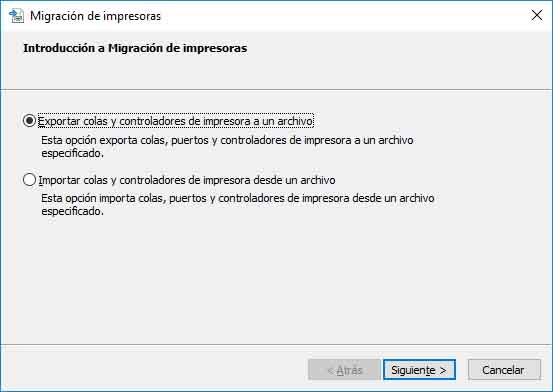
Pour sauvegarder les paramètres de votre imprimante, ouvrez une fenêtre Exécuter (win + R) et lancez la commande PrintBrmUI.exe. Cela ouvrira une fenêtre avec l’assistant de migration d’imprimante qui nous permet à la fois d’importer et d’exporter les files d’attente et les contrôles d’imprimante dans un fichier que nous devons enregistrer dans un endroit sûr et celui dont nous avons besoin pour le récupérer.
Faites une copie de sauvegarde des pilotes installés dans Windows 10
Les conducteurs ou contrôleurs des appareils de nos équipements sont responsables de leur bon fonctionnement. L’installation de chacun d’entre eux peut être une tâche assez fastidieuse, il est donc intéressant de savoir comment créer une copie de sauvegarde des pilotes installés dans Windows 10 au cas où un jour nous aurions besoin de les réinstaller pour ne pas avoir à passer un par un.
La vérité est que Microsoft ne facilite pas les choses cette fois, cependant, dans SOFTZone, nous expliquons les étapes à suivre pour créer une sauvegarde des pilotes avec Windows PowerShell à partir du lien précédent et comment nous pouvons les restaurer si nécessaire.